Links de navegação rápida
Visão geral
- O RustDesk simplifica o compartilhamento de tela entre Mac e Windows, exigindo apenas instalação em ambos os dispositivos.
- A interface intuitiva permite administração remota direta, além de você poder definir uma senha permanente para acesso sem complicações.
- Controle as permissões meticulosamente para manter a supervisão durante a solução de problemas em sistemas remotos.
Utilizar o compartilhamento remoto de tela aumenta sua capacidade de acessar outro computador perfeitamente, como se você estivesse na mesma sala. Com instalação mínima necessária e uma opção robusta de software livre, você pode colaborar eficientemente entre seu Mac e uma máquina Windows ou vice-versa.
Conectando-se a outros computadores usando RustDesk
O RustDesk serve como uma excelente ferramenta de código aberto para compartilhamento de tela sem esforço entre Mac e Windows. Comparado a outras opções de desktop remoto, o RustDesk se destaca por seus recursos de custo zero, tornando-o ideal para suporte remoto e tarefas administrativas com pouca configuração. Você pode estar operacional em minutos!
Para começar, instale o aplicativo RustDesk em todos os dispositivos que serão usados para a conexão remota. Isso coloca você em um caminho direto para compartilhar telas.
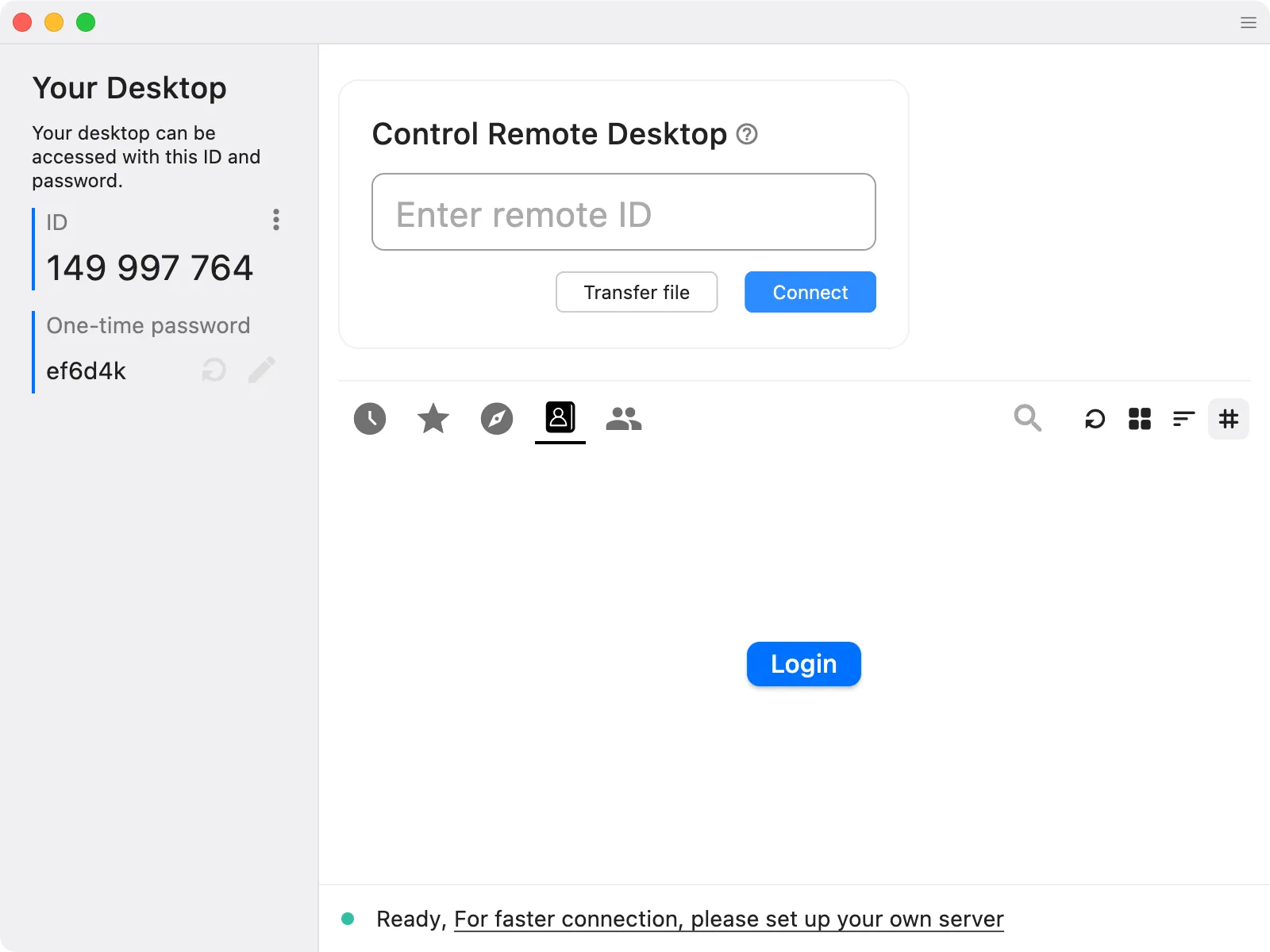
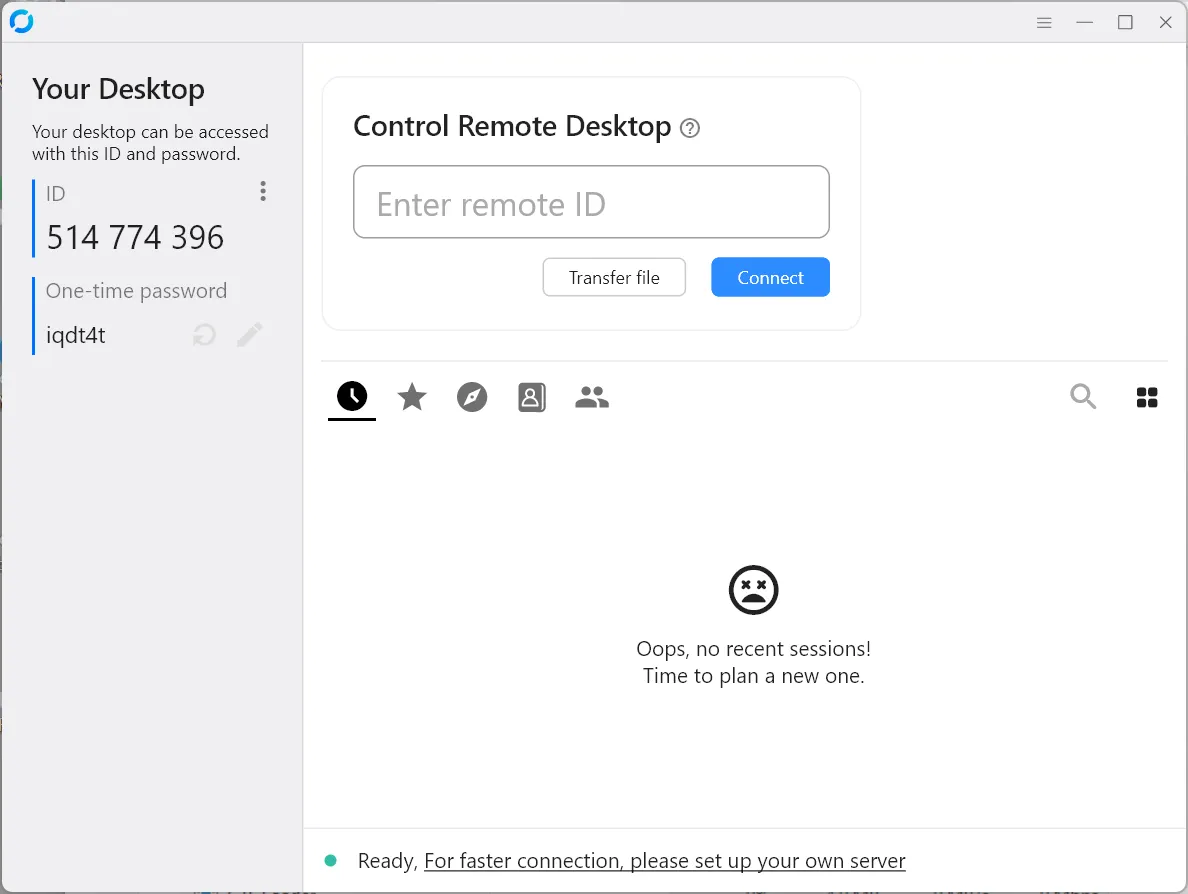
Ao conectar de um dispositivo a outro, você precisará do ID da máquina remota junto com uma senha de uso único. Basta digitar o ID no campo designado “Enter Remote ID”, pressionar “Connect” e então digitar a senha temporária.
Se você estiver no computador remoto, poderá permitir a conexão selecionando “Aceitar”.
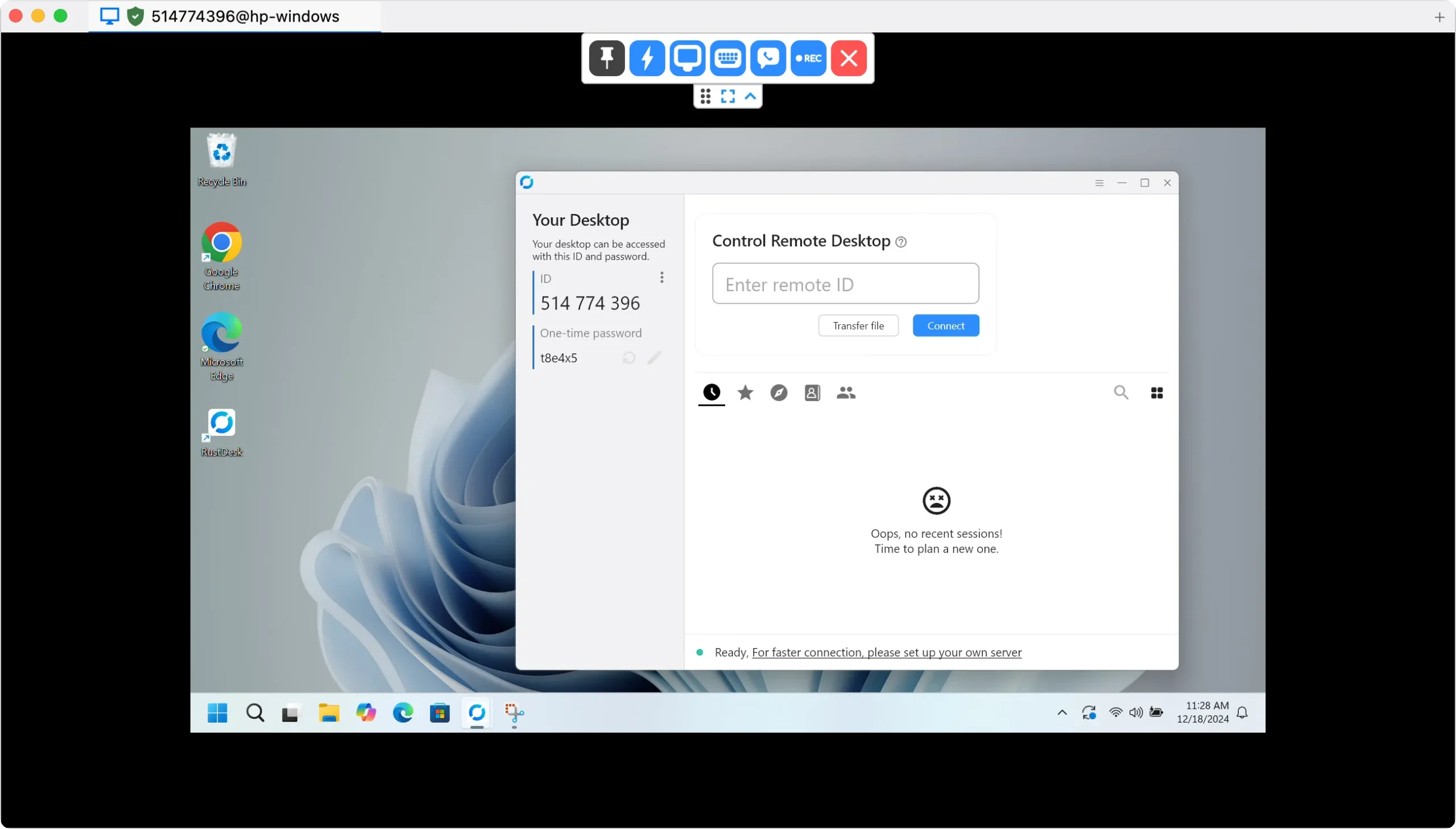
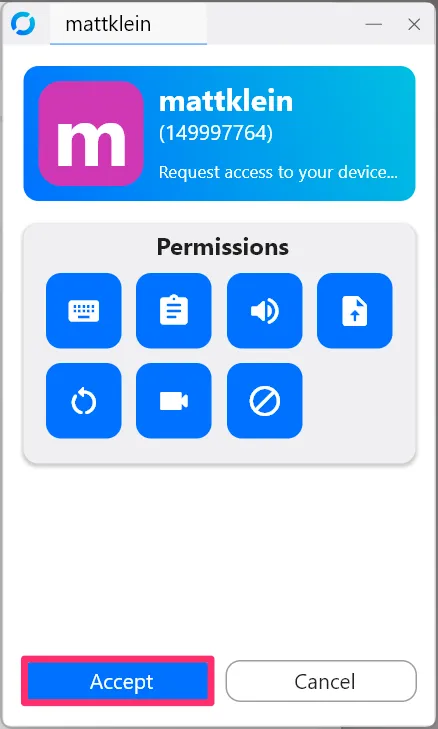
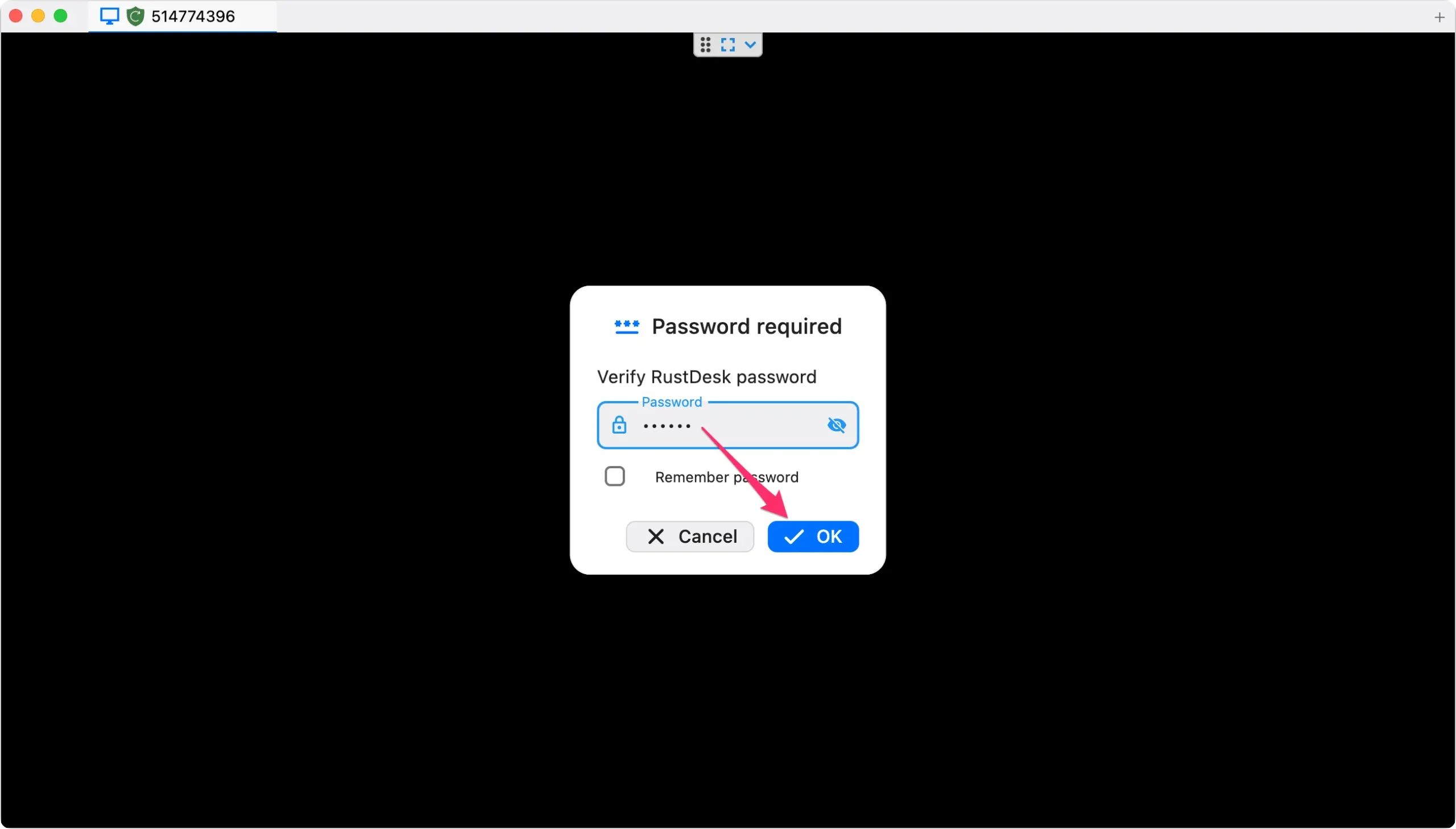
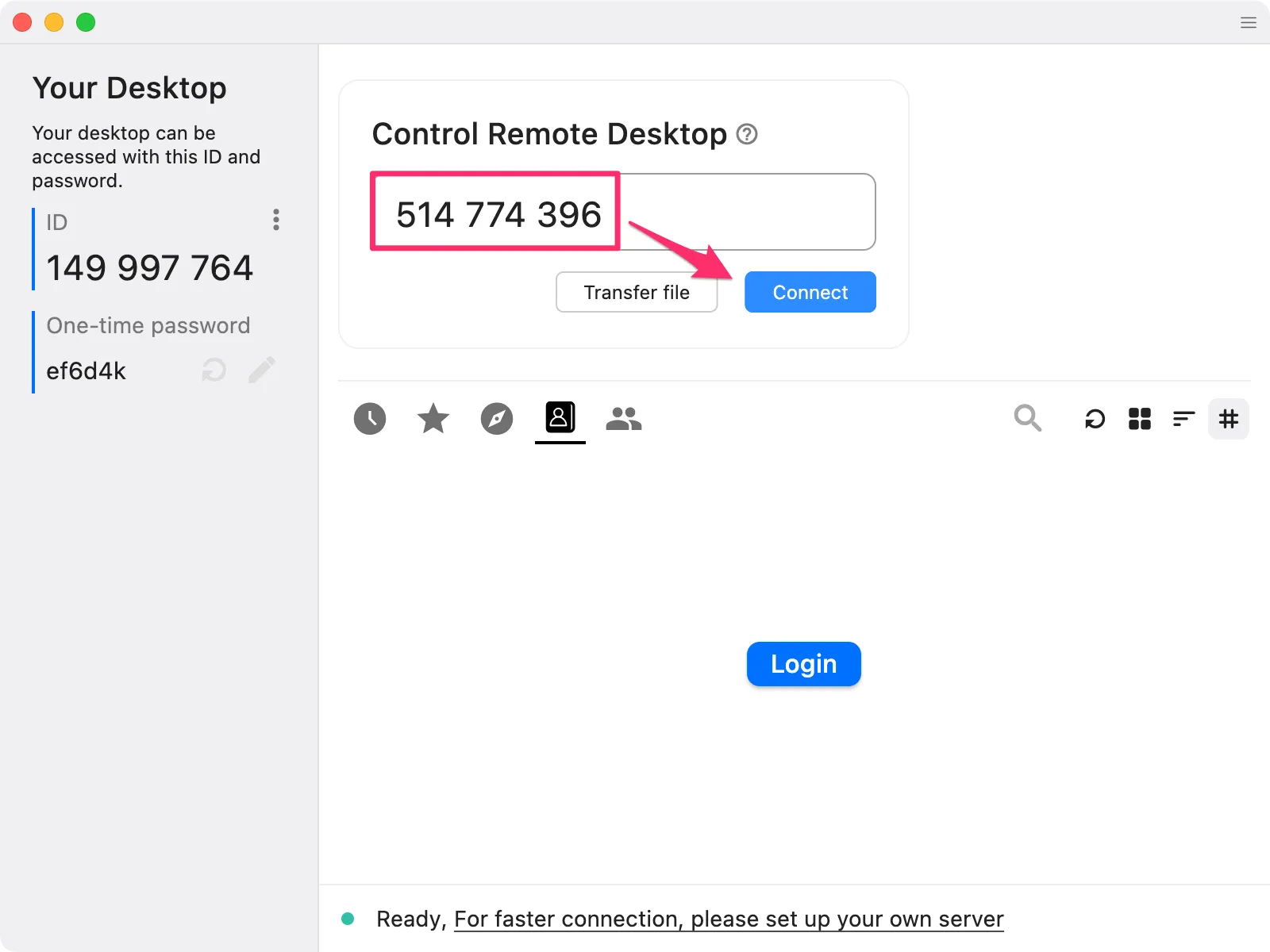
Após estabelecer a conexão, utilize o computador remoto como se estivesse fisicamente na frente dele. A barra de ferramentas RustDesk apresenta várias opções na parte superior. Você pode alternar o modo de tela cheia e fixar a barra de ferramentas para fácil acesso.
Além disso, você tem a capacidade de acionar funções específicas na máquina remota, como pressionar Ctrl+Alt+Delete, personalizar as configurações de exibição, iniciar um bate-papo e até mesmo gravar sua sessão. Para encerrar sua sessão remota, basta clicar no botão vermelho “X”.
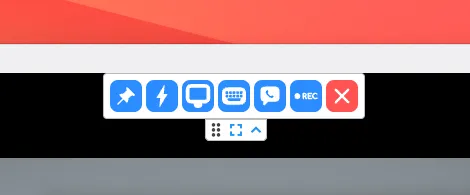
O usuário remoto tem controle substancial sobre as permissões concedidas, o que é vital para manter tanto a funcionalidade quanto a segurança. Você pode optar por desabilitar entradas de mouse ou teclado, tornando mais fácil guiar alguém por tarefas específicas sem que ele faça alterações acidentalmente.
Restrições adicionais podem ser colocadas em compartilhamento de área de transferência, streaming de áudio, gravação de tela e até reinicializações de rede. Se necessário, basta clicar em “Desconectar” para cortar a conexão.
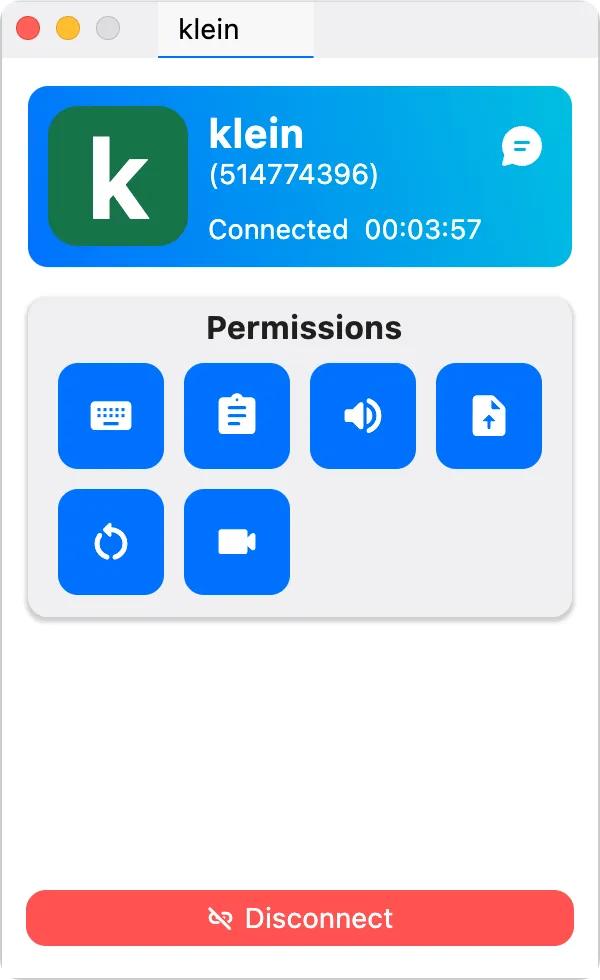
Configurações essenciais que você deve saber
O RustDesk apresenta várias configurações personalizáveis, incluindo tema, idioma, configurações de segurança, ajustes de exibição e gerenciamento de conta. Embora você possa explorá-los no seu ritmo, aqui estão algumas configurações essenciais que recomendo prestar atenção imediatamente.
Atribuindo senhas permanentes
O RustDesk utiliza uma senha única para cada conexão, o que funciona bem para acesso esporádico, como ajudar um amigo. No entanto, se você precisar de acesso regular a dispositivos dentro da sua rede, considere definir uma senha permanente.
Para fazer isso, navegue até as configurações do RustDesk e depois até Segurança (talvez seja necessário autenticar). Nas configurações de Senha, escolha “Definir Senha Permanente” para criar uma senha duradoura para esse dispositivo. Para agilizar seu acesso, repita isso para todos os dispositivos que você deseja conectar regularmente.
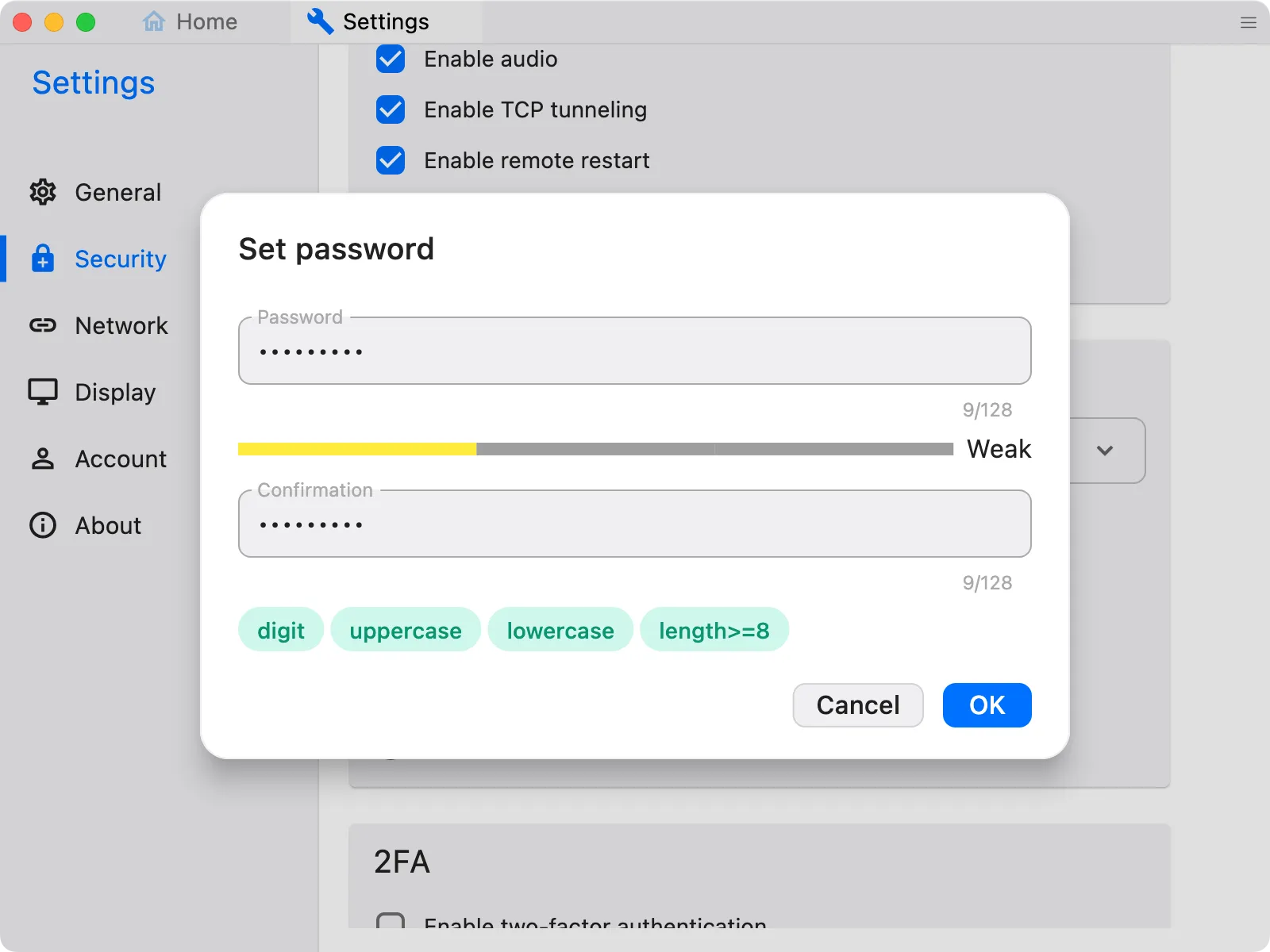
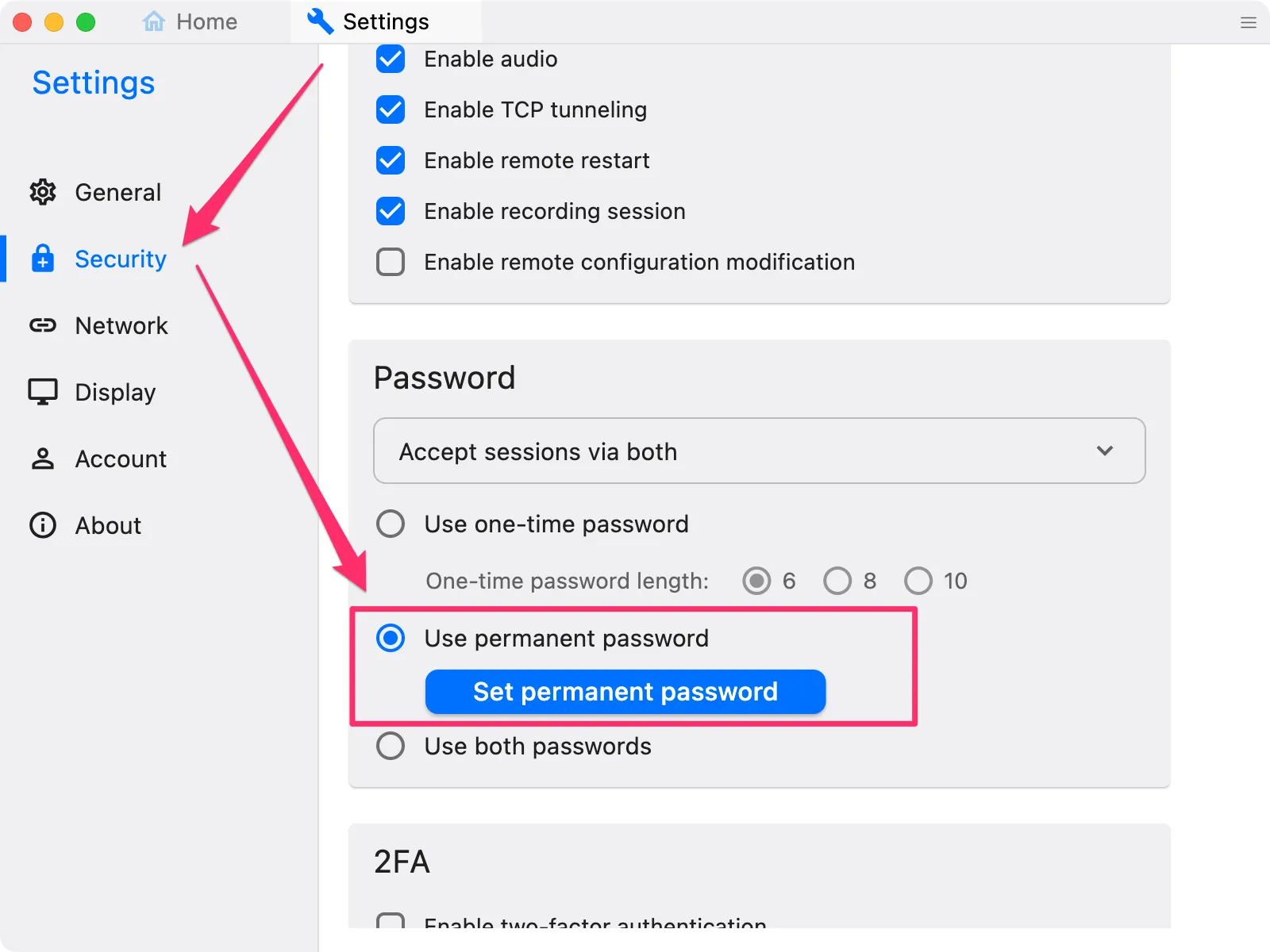
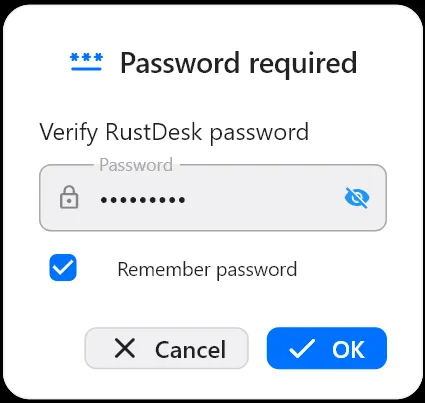
Definindo seu estilo de exibição padrão
Outra opção digna de nota é ajustar o “Estilo de visualização padrão” nas configurações de exibição. Recomendo escolher “Adaptive” para ajustar a exibição remota em uma janela redimensionável. Esse ajuste é particularmente benéfico ao conectar de uma resolução mais baixa (como 1080p) para uma tela de resolução mais alta (como 4K).
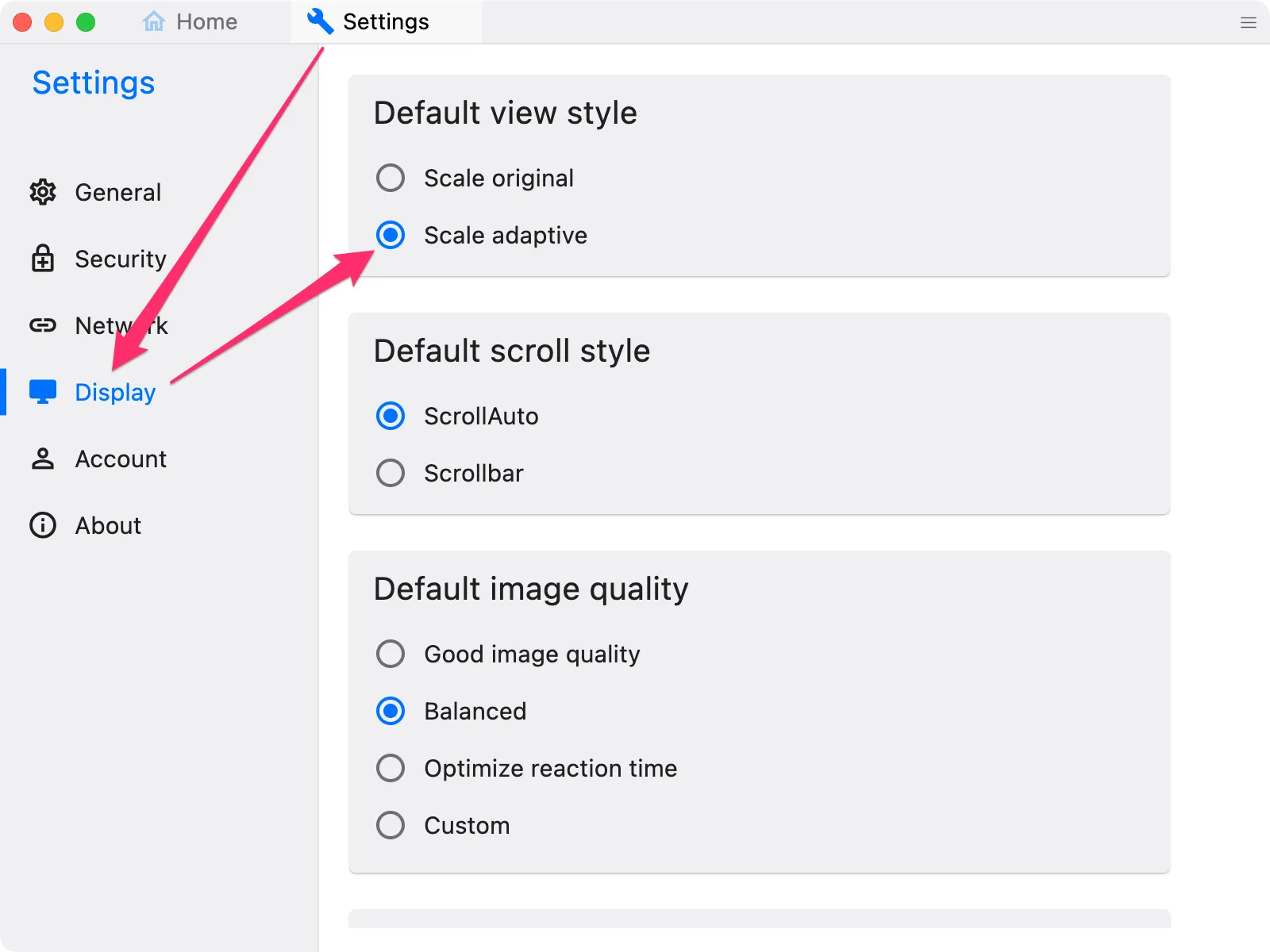
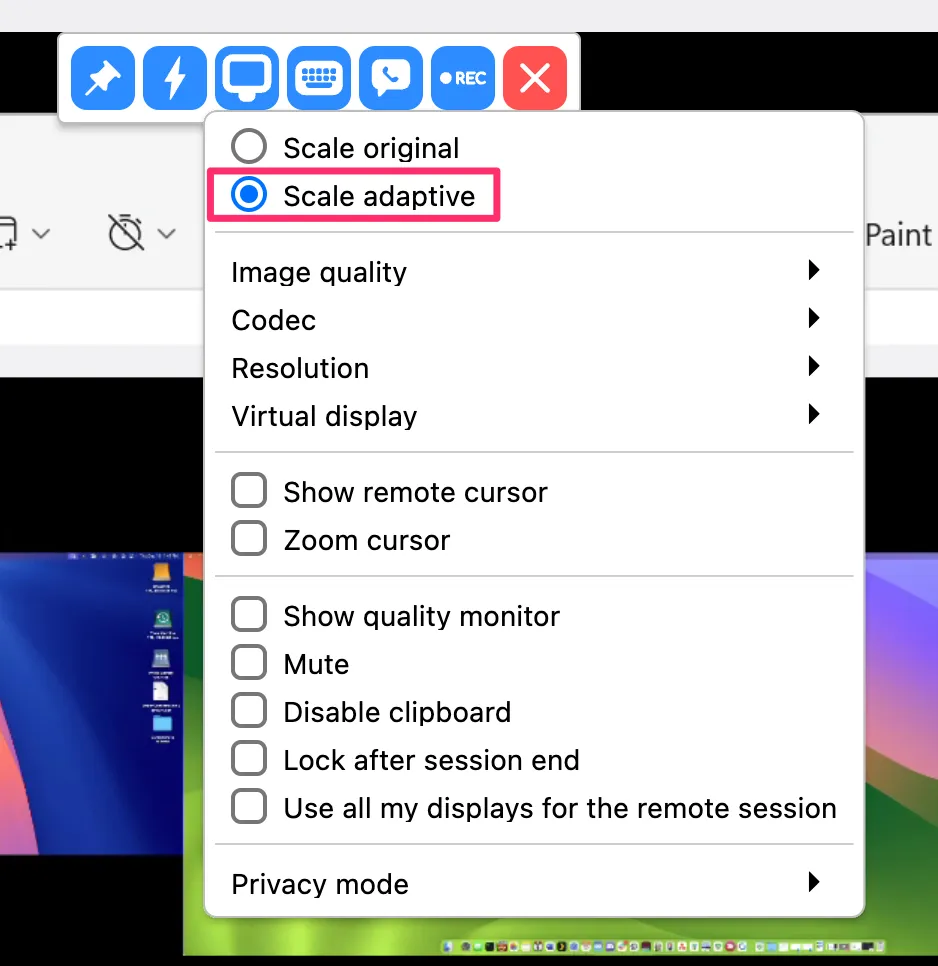
Conectando-se a computadores com vários monitores
Se a máquina remota compreender vários displays, o RustDesk permite a seleção de displays específicos, ou a opção de visualizar todos eles separadamente. Esse recurso permite uma experiência mais organizada e direcionada.
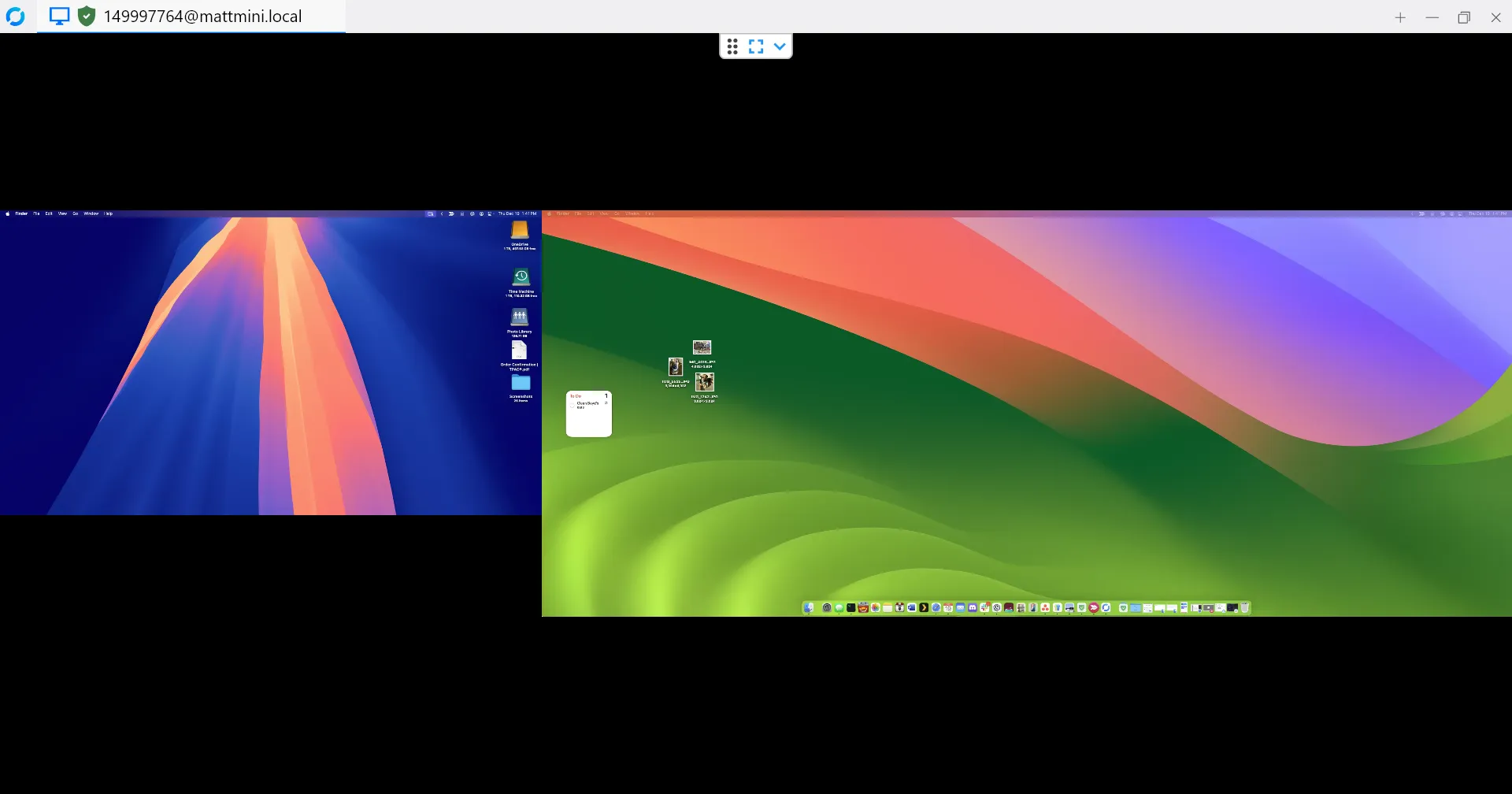
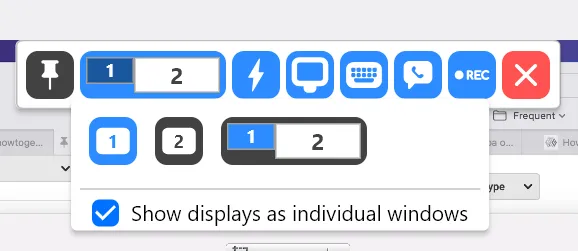
O RustDesk representa uma opção flexível e amigável para compartilhamento remoto de tela, fornecendo um rico conjunto de recursos sem as despesas de versões avançadas do Windows Professional ou as complexidades de outros softwares como o VNC. Quer você esteja fornecendo assistência a alguém ou acessando seus próprios dispositivos, você encontrará uma experiência simplificada e personalizável.
Com ferramentas como RustDesk, você habilita acesso remoto seguro e econômico em diferentes dispositivos, simplificando tanto os processos de colaboração quanto os de solução de problemas. Esses recursos aumentam a produtividade e a conectividade, não importa onde você opere.
Insights adicionais
1. Quão seguro é o RustDesk para conexões remotas?
O RustDesk emprega protocolos de criptografia para proteger sessões remotas, fornecendo um nível de segurança comparável às principais soluções de desktop remoto. É essencial sempre usar senhas fortes e evitar compartilhá-las.
2. Posso usar o RustDesk em redes diferentes?
Sim, o RustDesk foi projetado para funcionar em diferentes redes, facilitando o acesso remoto independentemente de onde os dispositivos estejam localizados, desde que tenham conexão com a internet.
3. E se eu tiver problemas de conexão?
Se você estiver enfrentando problemas de conexão, certifique-se de que ambos os dispositivos tenham o RustDesk instalado e que as configurações do firewall permitam o tráfego do RustDesk. Além disso, verifique se os IDs e senhas foram inseridos corretamente.
Deixe um comentário